
Тъмните теми са повече от израз на вкус и емоция. На устройства, използващи AMOLED дисплеи, тъмните теми могат да ви помогнат да спестите малко батерия. Тъй като на AMOLED екрани, вярно, шестнадесетично черно # 000000 се показва, като напълно изключите пиксела. Колкото по-черно е на AMOLED екран, толкова по-малко пиксели се захранват и светят. Сега някои приложения имат AMOLED черни теми. Някои телефони имат AMOLED черни системни теми, като например Samsung Galaxy S8и ако са налични за вашия телефон, това е отлично.
За останалата част от нас винаги има тъмни теми на началния екран, които са отлично упражнение за баланс, минимализъм и изобретателност на Android.
Ела от тъмната страна!
Тапети

Android Oreo е тук! Нека имаме страхотен тъмен тапет, за да отпразнуваме нашия нов, красиво шоколадов тъмен талисман на Android! Просто те дразни, моли да протегнеш ръка и да опиташ, нали?
Android Oreo AMOLED

Batman Beyond беше първото шоу на Батман, което редовно гледах като дете. Той винаги ще заема специално място в прилепната част на сърцето ми. И този фон на Тери Макгинис в тъмнината на Готъм, видим само от неговия яркочервен символ на бухалка и две бели, опасни очи ме кара да се навивам на дивана и да гледам няколко сезона.
Verizon предлага Pixel 4a само за $ 10 / месец на нови неограничени линии
Тапет на Batman Beyond AMOLED {.cta .large}
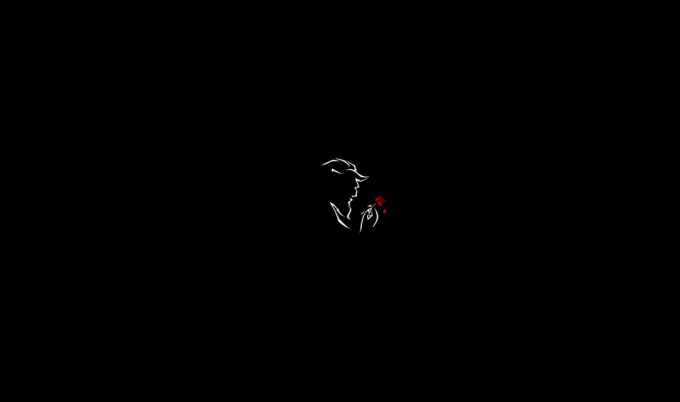
Това Красавицата и звярът Минималистичен тапет от chrisaloo е доказателство, че понякога по-малкото е повече, а също така добавя атмосфера на усъвършенстване към често мрачния свят на AMOLED теми. Трябваше да променим леко цветовия баланс и експозицията на този тапет, за да сме сигурни, че се включва колкото се може по-малко пиксели, но си заслужава за тапет, който пести енергия, докато вдъхновява омагьосване.
Красавицата и звярът Минималистичен тапет от chrisaloo (модифициран за AMOLED)

Tron е франчайз, създаден за тъмни теми, със светлини на светлинен цикъл и неговия ездач, пресичащи началния екран и бездната на решетката с точност и мощ. Това е още един тапет, който сме представяли преди, всеки е и тапет, който се нуждае от променени нива, както за да стане AMOLED черен, така и за да съответства по-добре на пакета с икони.
Tron Lightcycle (модифициран за AMOLED)

Ако искате да включите възможно най-малко пиксели, тогава ще искате напълно 100% Hex Black тапет. Не е ефектно, не е стилно, но е черно като бездната и е готово да се приложи към началния екран.
Черен шестнадесетичен тапет от Siege36
Как да приложите вашия тапет
- Натиснете продължително и отворено пространство на началния екран.
- Докоснете Тапети.
-
Докоснете Изберете изображение.



- Изберете вашия изтеглен тапет.
- Уверете се, че изображението ви е центрирано на екрана по ваш вкус.
-
Докоснете Постави тапет.



Пакети с икони

Има много пакети бели икони, но малцина имат стила и огромния брой поддържани икони като Whicons от Randle. Whicons ще светнат повече пиксели от следващите пакети с икони, но аз съм готов да го взема по две причини. Първо, има много по-малко дупки в чекмеджето на приложението ми с Whicons. Второ, намирам, че Whicons са по-лесни за разпознаване, особено на пръв поглед, което означава, че мога да отворя приложението си и да свърша, за да изключа екрана си много по-бързо. Ако наистина, наистина искате да изстреляте по-малко пиксели с Whicons, помислете дали да не намалите мащаба на иконите на вашия стартер, за да свиете иконите си надолу.
Също така, Whicons просто върви по-добре с тапетите Batman Beyond и Beauty and the Beast.
Whicons от Randle

Искате ли да получите чисти икони с възможно най-малко осветени пиксели? Нуждаете се от Lines, пакет от икони, който се състои от контури. Lines е един от най-популярните пакети в Google Play, но дори поради своята популярност и родословие (Lines съществува отдавна), не е без недостатъци. Маската на пакета за неименувани икони е нищожна и редица системни и икони на Google, включени в пакета, са реколта, за да го кажем добре. Но ако искате колкото е възможно по-малко пиксели, е трудно да победите тънкия бял пакет с икони Lines
Линии от Nate Wren Design

За нашата тема на Tron, разбира се, се нуждаем от икона от The Grid. Този пакет с икони е вариант на линии, но със синьо сияние и фино отражение за дълбочина. Както при Lines, има някои по-стари икони за някои приложения на Google и в чекмеджето на приложението ви има няколко дупки, но трябва да можете да запълните дока с красиви, електрически сини икони.
Решетката от Nate Wren Design
Как да приложите пакет с икони
- Отвори си желан пакет с икони.
-
Докоснете Приложи (иконата със стрелката в нея).


- Докоснете вашия стартер.
-
Докоснете Добре или Приложи, в зависимост от вашия стартер.


Ако вашият стартер не е посочен в стъпка 4, вашият стартер може да не се поддържа. Проверете настройките на пакета с икони във вашия конкретен стартер и ако вашият стартер не се поддържа, помислете използвайки друг стартер.
Как да приложите индивидуална икона
- Натиснете продължително икона, която искате да промените.
- Докоснете редактиране.
-
Докоснете прозорец на иконата за да смените иконата.



- Изберете желания от вас пакет с икони.
- Докоснете отворено приложение в горния десен ъгъл на екрана, за да влезете в инструмента за избор на икони на пакета. Трудно е да видите бялата икона на бялата лента за Whicons, но тя е там.
-
Потърсете иконата на приложението, което искате да използвате, като използвате лента за търсене в горната част на екрана.



- Докоснете своя желаната икона.
-
Докоснете Свършен.



Приспособления и защо не ги използваме
Сега това обикновено е мястото, където бихме се радвали на джаджи, но няма да правим това днес. Вижте, повечето AMOLED черни теми са проектирани да осветяват възможно най-малко пиксели, а приспособленията ще светват пиксели с малка или никаква реална полза. Ако искаме да видим времето, можем да отворим нашите любимо приложение за времето или просто попитайте Google Assistant. Ако искаме да контролираме музиката си, можем да плъзнем надолу и да използваме известието.
Ако имате приспособление, от което абсолютно се възползвате, не се колебайте да го използвате. В края на краищата това е вашият начален екран. В духа на AMOLED минимализма обаче ги оставяме извън ръководството.
Папки, чекмеджета за приложения и жестове
Сега, вместо да прекаляваме с приспособленията, ще ощипваме стартовите панели на началния екран, за да получим максимална полезност от минималните пиксели. Има няколко начина да направим това:
- Премахнете приспособленията и лентата за търсене на Google, ако вашият стартер го позволява. Лентите за търсене могат да изглеждат страхотно, когато са правилно тематизирани, но защо да заемат място, когато можете да стигнете до Google, като просто натиснете дълго бутона за начало?
- Използвайте преки пътища за жестове за да замените преките пътища на приложенията на началния екран. Същата функционалност, нула допълнителни пиксели.
- Някои стартери ви позволяват да изключите лентата на състоянието на началния екран, като изтриете още няколко пиксела. Аз лично предпочитам да виждам лентата на състоянието, за да не използвам приспособление за часовник, за да виждам часа, а на всеки свой.
- Можем да изключим прозрачното бяло наслагване на док, което е приложено със стила Pixel на някои стартери като Стартер за действие и Nova Launcher Тези наслагвания са в настройките на Dock и лесно се деактивират.
Папки на началния екран и как да ги тематизирате
Папки на началния екран може да ви помогне да изстискате повече икони в началния екран, без да го превръщате в море от икони, което ви позволява да поддържате приложенията си в близост и организирани, като същевременно поддържате включени по-малко пиксели наведнъж. Като оцветявате фона на папката си в черно, всъщност можете да изключите някои пиксели както на иконата на папката, така и когато отворите самата папка.
- Отворете Настройки на Nova.
- Докоснете Папки.
-
Докоснете Фон на папката.


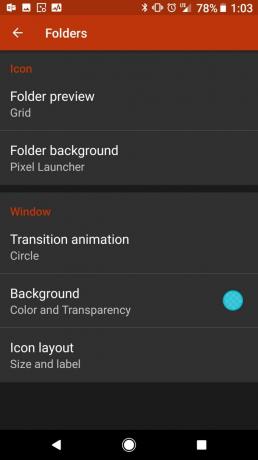
- Докоснете Pixel Launcher.
-
Под прозорец докоснете Фонове.

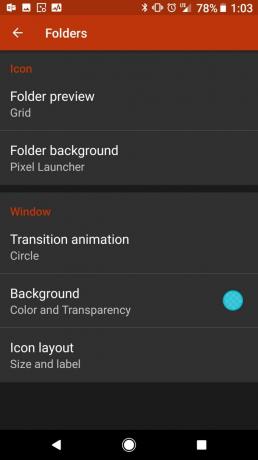
- Плъзнете прозрачността в долната част на прозореца до 0%.
-
Докоснете Черен.


Ето как да тематизирате папката си в стартовия панел за действие.
- Отворете Настройки за действие.
- Докоснете Quicktheme.
-
Докоснете Фон на иконата на папка.



- Докоснете Черен.
- Докоснете Добре.
- Докоснете Фон на папка и затвор.
- Докоснете Черен.
-
Докоснете Добре.



Всъщност, докато сте в това меню Quicktheme, можете доста добре да затъмните стартовия си панел, като просто слезете из цялото меню и настроите всичко на черно.
Докъде ще стигнете?

Има начини да намалите тъмната тема до абсолютния минимум пиксели. Някои потребители напълно са заменили преките пътища на екрана на приложенията с преки пътища за жестове, така че началният им екран е изцяло черен. Някои изобщо се отказват от преките пътища за приложения и просто търсят приложения, ако е необходимо. Някои от нас са готови да включат няколко допълнителни пиксела за някои личности в нашата тема AMOLED. Това зависи от вашето ниво на креативност и преданост.
И така... докъде сте готови да вземете тъмна тема?

Това са най-добрите безжични слушалки, които можете да закупите на всяка цена!
Най-добрите безжични слушалки са удобни, звучат страхотно, не струват прекалено много и лесно се побират в джоба.

Всичко, което трябва да знаете за PS5: Дата на издаване, цена и много други.
Sony официално потвърди, че работи по PlayStation 5. Ето всичко, което знаем за него до момента.

Nokia пуска два нови бюджетни телефона Android One под $ 200.
Nokia 2.4 и Nokia 3.4 са най-новите допълнения към бюджетната гама смартфони на HMD Global. Тъй като и двете са устройства с Android One, гарантирано ще получат две основни актуализации на ОС и редовни актуализации на защитата до три години.

Подправете вашия смартфон или таблет с най-добрите пакети с икони за Android.
Възможността да персонализирате устройството си е фантастична, тъй като помага да направите устройството си още повече „свое“. С мощността на Android можете да използвате стартови програми на трети страни, за да добавяте персонализирани теми на икони и това са само някои от любимите ни.
